sestdien, 2017. gada 14. janvārī - pulksten 15:00
Kontaktu pārsūtīšana no Android uz Android: 4 vienkārši un ātri kontaktu pārsūtīšanas veidi.
Kontaktpersonu pārsūtīšana no tālruņu grāmatas no android tālruņa uz citu android viedtālruni ir karsts temats. Agrāk vai vēlāk katrs android viedtālruņa vai planšetdatora īpašnieks ir spiests mainīt ierīci vairāku iemeslu dēļ: jaunas ierīces parādīšanās, pāreja uz citu modeli vai otrās ierīces iegāde darba vajadzībām. Un tad ir nepieciešams pārsūtīt kontaktus no vienas ierīces uz otru.
Šajā rakstā mēs apsvērsim vairākus vienkāršus un izplatītus veidus, kā pārsūtīt kontaktus no android uz android ierīci. Mēs apskatīsim arī katras metodes īpašības, priekšrocības un trūkumus.
Google sinhronizācija kontu
Pirmais un vienkāršākais veids, kā pārsūtīt kontaktpersonas uz android, ir sinhronizēt savu Google kontu. Metode ļaus papildu pūles ātri pārsūtiet telefona bāzi no vienas ierīces uz otru. Tas ir svarīgi arī tad, ja direktorijā ir apjomīga datu bāze. Nav piemērots, ja vēlaties pārsūtīt tikai dažus kontaktus.
Instrukcija sastāv no pāris vienkāršām darbībām:
- Pievienojiet vai izveidojiet Google kontu vecā Android ierīcē. Ja ir konts, izlaidiet darbību un pārejiet pie nākamās darbības.
- Tālruņu grāmatas sinhronizācija ar google konts. Lai to izdarītu, dodieties uz ierīces iestatījumu izvēlni, atveriet google kontu un pēc tam atlasiet “kontakti” un sinhronizējiet tālruņu numuri.
- Jaunajā Android viedtālrunī vai planšetdatorā pievienojiet to pašu google kontu kā vecajā ierīcē un pēc tam sinhronizējiet datus. Tālruņu numuri direktorijā parādīsies automātiski.
Pievērs uzmanību!
Veicot darbību, nepieciešama piekļuve mobilajam vai bezvadu internetam, pretējā gadījumā kontaktus pārsūtīt nebūs iespējams. Arī interneta ātrums ietekmē datu sinhronizācijas laiku, vidēji 5-15 sekundes un dažreiz pat līdz vienai minūtei.
Galvenās priekšrocības:
- Metode ir vienkārša un prasa arī minimālu piepūli un laiku.
- Pilnīga tālruņu numuru pārsūtīšana no viena Android ierīces citam.
- Ļauj iztikt bez datora.
- Tas ir ērti, ja tālruņu grāmatā ir daudz numuru.
Galvenie trūkumi:
- Kontaktus nevar sinhronizēt bez interneta.
- Metode nav piemērota, ja Google pakalpojumi nav pieejami vai arī tie nedarbojas vienā no ierīcēm.
- Nav selektīva tālruņu numuru pārnešana.
- Numura sajaukšana, ja iepriekš konts tika sinhronizēts ar citas ierīces kontaktiem.
Tālruņu numuru pārsūtīšana, izmantojot SIM karti
Ja tālruņu numuri tiek saglabāti SIM kartē, datu bāzi ir viegli pārsūtīt uz jaunu ierīci. Metode ir piemērota, ja vēlaties kopēt tālruņu grāmatu, bet nav piekļuves internetam, trūkst Google pakalpojumu vai tie nedarbojas. Tajā pašā laikā tālruņu grāmatas kopēšana ierīcē bez SIM kartes, piemēram, planšetdatorā, nedarbosies.
Kontaktu pārsūtīšana no android tālruņa uz android tālruni tiek veikta divos posmos. Pirmajā jums jāsaglabā kontakti SIM kartē, bet otrajā - jāatjauno. Ja numuri ir saglabāti plastikāta kartē, tad izlaidiet pirmo soli un pārejiet uz otro.
1. posms: kontaktu pārsūtīšana no ierīces uz SIM karti.
- Atvērts mobilā ierīce "Atsauce" un atlasiet "Importēt / eksportēt". Parasti vienums parādās nolaižamajā sarakstā pēc noklikšķināšanas uz elipša pogas.
- Parādītajā logā atlasiet eksportēt uz SIM karti un gaidiet, līdz darbība tiks pabeigta.
2. Posms: datu pārsūtīšana no SIM kartes ieslēgts viedtālrunis vai planšetdators.
- Iestatiet karti jauns viedtālrunis vai planšetdatorā.
- Atveriet direktoriju un atlasiet Importēt / eksportēt.
- Parādītajā logā atlasiet importēšanu no SIM kartes un gaidiet, līdz darbība tiks pabeigta.
Pievērs uzmanību!
SIM kartes atmiņā var ietilpt līdz 250 numuriem. Ja ir vairāk kontaktu, daži ieraksti netiks saglabāti.

Galvenās priekšrocības:
- Nav nepieciešams internets, dators vai Google pakalpojumi.
Galvenie trūkumi:
- SIM kartes atmiņas ierobežojums - 250 numuri.
- Nav iespēju selektīvi pārsūtīt kontaktus.
- Kad kopēšana netiek saglabāta papildu informācija un fotogrāfijas.
Pārsūtiet kontaktus, izmantojot zibatmiņu
Tālruņu grāmatas kopēšanas algoritms seko iepriekšējai metodei. Galvenā atšķirība ir zibatmiņas izmantošana SIM kartes vietā. Šī metode kompensē dažus SIM kartes trūkumus, kā arī ir piemērots kontaktu pārsūtīšanai uz planšetdatoru un citu Android ierīci.
Kontaktu pārsūtīšanas procedūra ir šāda:
- Atveriet lietojumprogrammu ar tālruņu numuriem un noklikšķiniet uz vienuma "Importēt / eksportēt".
- Parādītajā logā atlasiet “Eksportēt uz krātuvi” vai “Eksportēt uz MicroSD”. Vienuma nosaukums var atšķirties tulkojuma dēļ.
- Apstipriniet kontaktu eksportu, ja ierīce norāda saglabāšanas ceļu. Parasti tā ir iekšējā SD diska saknes mape.
- Atveriet failu pārvaldnieku, atrodiet tālruņu datu bāzes failu ar paplašinājumu “vcf” un ērtā veidā nosūtiet to uz citu ierīci.
- Saglabājiet saņemto failu viedtālrunī vai planšetdatorā, uz kuru vēlaties pārsūtīt tālruņu numurus.
- Atveriet tālruņu datu bāzes failu failu pārvaldniekā. Parādītajā logā atlasiet vienumu “Kontakti”, lai saglabātu tālruņu numurus automātiskajā režīmā.
Ja jaunajā ierīcē nav failu pārvaldnieka vai nekas nenotiek, noklikšķinot uz tālruņu datu bāzes, tad jums jādara šādi: atveriet direktoriju programmu, pēc tam atlasiet “Importēt / eksportēt”, parādītajā logā atlasiet “Importēt no multivides”.
Turklāt datu bāzi var lejupielādēt atmiņas kartē, saglabāt tālruņa atmiņā vai mākoņa krātuvē. Pateicoties tam, jūs vienmēr varat atjaunot kontaktus, ja neplānojat pārcelties uz jaunu viedtālruni.
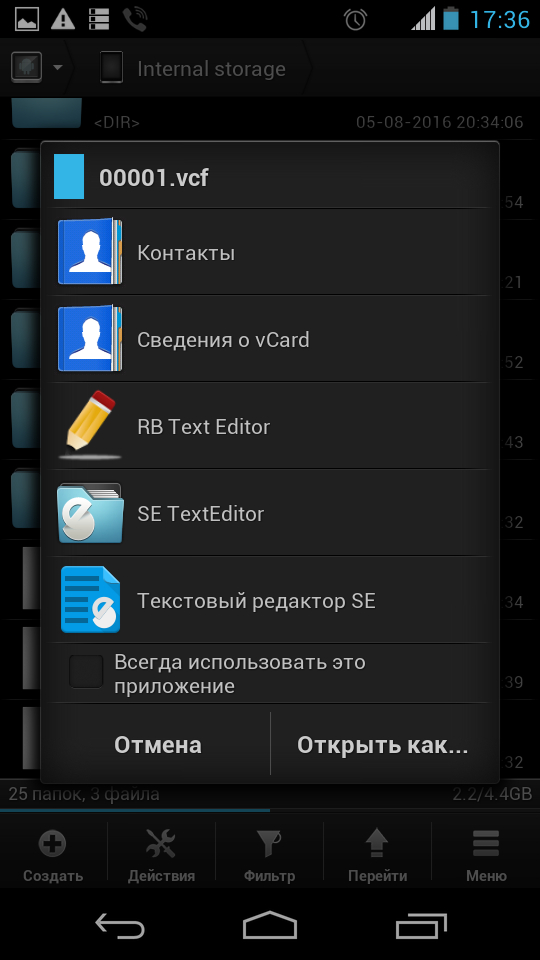
Galvenās priekšrocības:
- Lai pārsūtītu tālruņu numurus, nav nepieciešami Google pakalpojumi, dators un internets.
- Eksportējot tiek saglabāta papildu informācija, kontaktpersonas fotoattēls utt.
- Tālruņu datu bāzē numuru skaitam nav ierobežojumu.
Galvenie trūkumi:
- Tālruņu numurus nevar selektīvi saglabāt.
Kontaktpersonu kopēšana no android manuālā režīmā
Šī metode ir piemērota lietotājiem, kuri izmanto Android viedtālrunis biznesa vajadzībām, un tiem ir jāpārsūta tikai noteikti tālruņu numuri. Tas ir arī ērts veids, kā koplietot kontaktinformāciju no direktorijas ar draugiem vai radiem.
Lai manuāli kopētu kontaktpersonas no android, jums ir nepieciešams:
- Atveriet direktoriju un atlasiet vajadzīgo tālruņa numuru.
- Nospiediet pogu trīs punktu formā, lai aktivizētu papildu darbības. Parādītajā sarakstā atlasiet “send”. Iezīmējiet kontaktu numurus, ja ir vairāki tālruņu numuri, un nospiediet “ok” vai “nākamais”.
- Parādītajā sarakstā atlasiet atbilstošo pārsūtīšanas metodi: bluetooth, e-pasts, Gmail, īsziņa, Google vai Yandex disks.
Pēc darbības apstiprināšanas piešķirtie tālruņu numuri tiks nosūtīti, izmantojot izvēlēto metodi. Otrā ierīcē atliek tikai saglabāt kontaktu.

Galvenās priekšrocības:
- Vienkārša tālruņu numuru nosūtīšana uz viedtālruni vai planšetdatoru.
- Nav nepieciešams sinhronizēt savu kontu, saglabāt datu bāzi, Google pakalpojumus vai izmantot datoru.
- Selektīva kontaktu pārsūtīšana.
Galvenie trūkumi:
- Nosūtot tikai vienu kontaktu vienlaikus.
Video, kā pārsūtīt kontaktus noandroid ieslēgtsandroid
Secinājums
Izmantojiet Google Sync, lai ātri un ērti kopētu numurus, kā arī citus datus. Ja jums nav Google konta, tad pārsūtīšanu ir optimāli izmantot, izmantojot “Importēt / eksportēt”. Dažu numuru selektīvai nosūtīšanai ir piemērota manuāla kopija.
Arī veikalā google lietotnes Spēlējiet ir programmas tālruņu grāmatu numuru pārsūtīšanai. Parasti šādi komunālie pakalpojumi darbojas pēc principa "Import / Export", kas ir sīki aprakstīts iepriekš. Tomēr dažas funkcijas nav pieejamas, tāpēc jums ir jāpērk pilna versija aplikācijas.
Ja jums ir jāpārvieto tālruņu numuri no bojātas android ierīces, izlasiet rakstu: "".
Agrāk vai vēlāk jebkura tālruņa lietotājam, iespējams, būs jāeksportē tālruņu grāmatas kontakti. Un, ja jums ir šī situācija un jūs esat android-viedtālruņa īpašnieks, tad šo procesu būs daudz vieglāk kloķēt. Atvērtā sistēma ļauj trešo personu programmām, kas lejupielādētas no PlayMarket veikala, izmantot kontaktpersonas dažādiem mērķiem, tostarp importēšanai / eksportēšanai. Šādas lietojumprogrammas var arī ne tikai saglabāt datus, bet arī pārsūtīt tos uz datoru un pēc tam rediģēt.
Protams, notiek kontaktu sinhronizācija ar Google, taču šī iespēja kādam var nebūt piemērota. Tāpēc šajā rakstā mēs apsvērsim, kādos veidos varat saglabāt savus kontaktus un kā izvairīties no saistītām problēmām vai tās atrisināt.
Pirmais veids
Un tāpēc viss nekur nav tik vienkārši. Paņemam viedtālruni, ejam pie datora. Šeit mums nav vajadzīgs nekas cits, izņemot vadu (USB).

Tagad pa tālruni mēs ieejam kontaktos un atlasām vienumu “importēt / eksportēt”
- Imports no piedziņas - piegāde telefona kontakti no SD kartes vai jebkura cita diskdziņa, pārvietojot tos no krātuves.
- Eksportēt uz disku - tiek izveidots fails ar paplašinājumu vcf. Pats interesantākais ir tas, ka to var uzglabāt jebkur un pat nodot izmantošanai citam mobilajam sīkrīkam.
- Nodod tālāk redzami kontakti - Šī metode ir noderīga, ja glabāšanai ir jānodod nevis visa tālruņu grāmata. Piemēram, jūs iestatāt kontaktu filtrēšanu. Šajā gadījumā sistēma nesaglabās vcf failu ierīcē, bet pēc tā izveidošanas tas tiks nosūtīts uz izvēlēto pastu (jūs pat varat to nosūtīt tam, kurš sūta). Pēc šī brīža to var lejupielādēt datorā vai citā ierīcē.
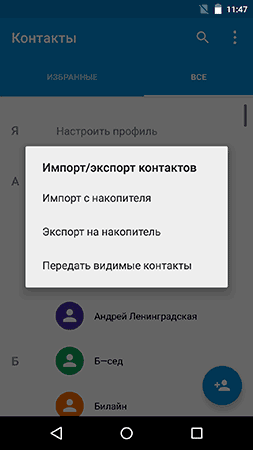
Pēc šāda faila saņemšanas to var rediģēt jebkurā programmā, kas darbojas ar šāda veida informāciju, piemēram:
- Windows kontaktpersonas
- Microsoft Outlook

Bet diemžēl operētājsistēmā Windows šīs programmas nedarbojas pareizi ar kontaktiem, kas veikti krievu valodā. Ir veids, kā šo problēmu atrisināt, bet vairāk par to vēlāk. Kirilicā rakstītie dati tiek parādīti kā hieroglifi. Apple Macintosh nav šādu problēmu, un visa grāmata tiek importēta standarta grāmatā uz datora.
Labot kodēšanas problēmu android kontakti vcf failā, importējot Outlook un Windows kontaktpersonās
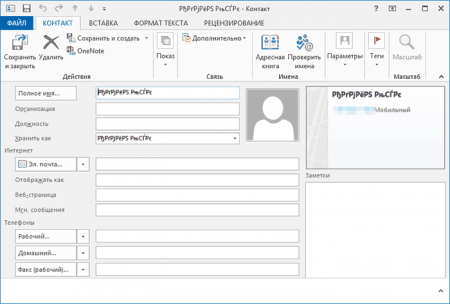
To pašu konflikta failu sauc par vCard. Viņš ir formā teksta fails Tajā ir dati, kas noteikti īpašā veidā. Šie dati tiek kodēti UTF-8 formātā, un windows programmas tie, kas strādā ar šādiem failiem, sāk to lasīt kā 1251 formāta kodējumu, un tas ir tieši iemesls šādām problēmām.
Tagad par to, kā šo problēmu var atrisināt:
- Jūs vienkārši varat atrast programmu, kas darbosies ar UTF-8 formātu
- Izmantojiet īpašus tagus vcf failā. Tas ļaus Outlook pareizi noteikt koda veidu.
- Vcf failu var saglabāt arī ar Windows formātā piemērotu koda formātu.
1. Vispirms dodieties uz oficiālo vietni sublimetext.com un no turienes lejupielādējiet programmu Sublime Text. Arī vietnē ir versija, kas nav jāinstalē. Vienā vai otrā veidā, vienu reizi programmā mēs tur ielādējam savu vcf failu.
2. Izvēlnē atlasiet File - Save With Encoding - Cyrillic (Windows 1251).
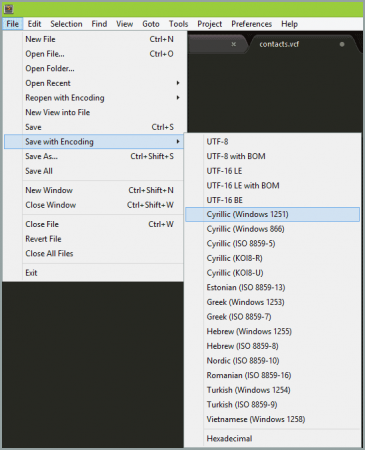
Tas arī viss. Tagad failu var atvērt programmās, kas darbojas ar tālruņu grāmatām - lielākajai daļai no tām ir pareizi jāparāda visa informācija.
Saglabājiet kontaktpersonas datorā, izmantojot Google
Pat ja tas nav nepieciešams, joprojām būs noderīgi sinhronizēt savus kontaktus android-viedtālrunī, izmantojot google pakalpojums. Jūs varat tos pārvaldīt, izmantojot contact.google.com
Lapā zem meklēšanas joslas (gandrīz pa vidu) mēs atrodam un noklikšķiniet uz vienuma “vairāk” un pēc “eksportēt ...”. Kreisajā pusē esošajā izvēlnē noklikšķiniet uz “Vairāk” - “Eksportēt”.
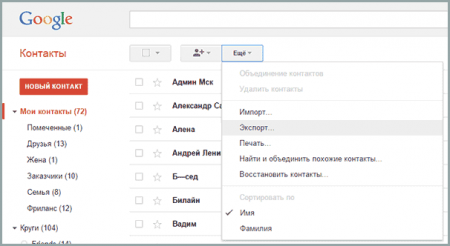
Pēc tam atvērsies logs, kurā jums būs jānorāda sekojošais: izvēloties kontaktus eksportēšanai, blakus atlasiet vienumu “grupa - mani kontakti”, tiks uzrakstīts sinhronizācijai pieejamais kontaktu skaits; izvēloties faila formātu, pārbaudiet scv, kas ir piemērotāks jūsu sistēmai - Outlook (Windows) un vCard - Apple Macintosh. Problēmas, kas var rasties šajā procesā, ir aprakstītas tajā pašā rakstā iepriekš.
Izvēloties cilni “Mani kontakti”, jūs eksportējat tālruņu grāmatas kontaktus. Atšķirība no vienuma “visi kontakti” ir tā, ka šajā gadījumā visi kontakti tiek kopēti, un ne tikai no tālruņu grāmatas. Vai lietotājam ir ieteicams to izvēlēties, taču ir vērts atcerēties, ka var parādīties daudz nevajadzīgas informācijas, kas jums nav nepieciešama.
Pēc visa tā izdarīšanas noklikšķiniet uz pogas “eksportēt” un saglabājiet datus datorā.
Trešo personu programmu izmantošana Android kontaktu eksportēšanai
Dodoties uz PlayMarket un meklējot tur, jūs varat atrast liels skaits programmas kontaktu saglabāšanai mākoņu krātuve. Tā kā to tiešām ir daudz un viņi veic tādas pašas funkcijas kā standarta programmas mēs viņus neaprakstīsim. Mēs tikai atzīmējam, ka ir svarīgi būt uzmanīgiem, lai saturs netiktu nonācis sliktu gribētāju rokās.
Datorsistēmām ražo daudzi uzņēmumi programmatūra individuālam darbam ar noteiktas ierīces kontaktiem. Izmantojot interneta meklēšanu, varat uzzināt, kas tieši piemērots jūsu ierīcei.
Ja vajag Importējiet kontaktpersonas no datora uz Android tālruni vai Eksportēt kontaktpersonas no android tālrunis uz datoru vieglā veidā, kad saņēmāt jauns tālrunis Android, jums būs nepieciešama trešās puses programma, kas jums palīdzēs. Tā tas ir labākā izvēle tev. Izlasiet rakstu, lai uzzinātu, kā importēt / eksportēt kontaktpersonas no Android vai Android solis soli pa solim.
Atjauninot viedtālruni ar jaunais Samsung Galaxy S7 un vēlaties pārsūtīt simtiem kontaktu? Jūs varat justies tik panikā, jo darbs nav viegls, ja importējat pa vienam. Tomēr jūs varat to izdarīt viegli, ja kādreiz dublējums kontaktpersonas vCard formātā vai jūsu kontu Gmail Patiešām ir laba ideja eksportēt kontaktus no Android tālruņa uz datoru, jo jūs varat atkal iegūt kontaktus, tiklīdz pazaudējat tālruni, vai nejauši izdzēst dažus svarīgus kontaktus.
Tagad no Android tālruņa var pārsūtīt kontaktpersonas uz datoru vienkāršā veidā izmantojot trešās puses programmu Wondershare MobileGo for Android. Varat atsaukties uz Ja esat Mac lietotājs. Lūdzu, lejupielādējiet Android MobileGo bezmaksas izmēģinājuma versiju un instalējiet rīku datorā un pēc tam palaidiet to. Lūdzu, lejupielādējiet pareizo versiju atbilstoši jūsu datorsistēmai. Tagad es ņemšu windows versijas kā piemērs. Mac lietotāji var arī atsaukties uz tālāk sniegtajiem norādījumiem.
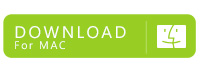
Sinhronizējiet un eksportējiet kontaktpersonas no Android tālruņa uz datoru
1. darbība: pievienojiet tālruni datoram
Tagad tālruni var savienot ar datoru, izmantojot USB kabeli vai Wi-Fi. Ierīce tiks uztverta automātiski. Sākuma logā varat redzēt jauno Android tālruni.
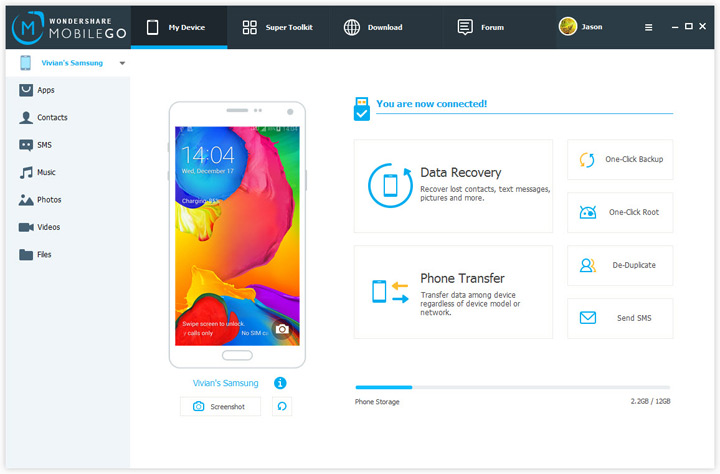
Gandrīz visi Android lietotāji var izmēģināt rīku ar MobileGo for Android. Tas pilnībā atbalsta visus populāros Android tālruņus, piemēram, Google / HTC / Motorola / Samsung, ieskaitot Galaxy S7 un Galaxy Note 7. Lai iegūtu papildinformāciju, pārbaudiet atbalstīto Android tālruņu sarakstu.
2. darbība: eksportējiet kontaktpersonas no Android uz datoru
Lūdzu, noklikšķiniet uz pogas “Kontakti”. Pēc tam atlasiet kontaktpersonas, kuras vēlaties pārsūtīt uz tālruni, un noklikšķiniet uz pogas “Importēt / eksportēt”. Tagad jūs redzēsit nolaižamo sarakstu. Lūdzu, atlasiet “Eksportēt atlasītos kontaktus uz datoru” vai “Eksportēt visus kontaktus uz datoru”. Nolaižamajā sarakstā varat eksportēt savus kontaktus no tālruņa Android faili vCard, Express Perspectives, Perspectives 2003/2007/2010/2013, Address Book and Windows tiešraide Windows pasts.
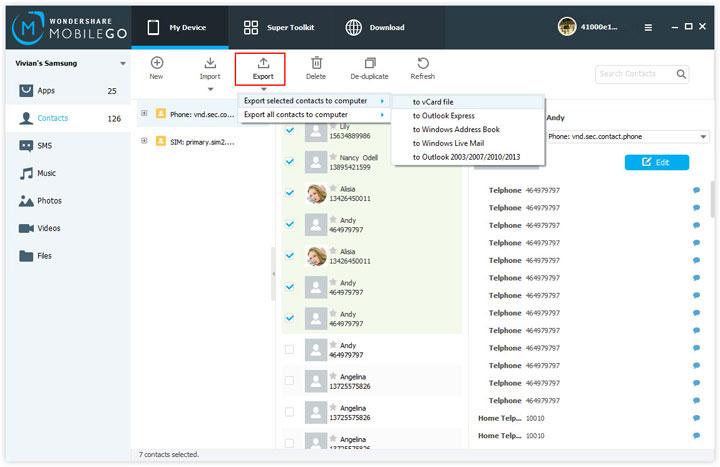
Importējiet kontaktpersonas no datora uz Android tālruni
Tagad iestatiet savu Android tālruņa tālruni, izmantojot šo MobileGo for Android programmas kā parādīts iepriekš 1. solī. Pēc tam noklikšķiniet uz pogas “Kontakts”, lai atvērtu kontaktu pārvaldības logu. Pēc tam noklikšķiniet uz pogas “Importēt / eksportēt”. Tagad jums tiks piedāvāts importēt kontaktpersonas no Outlook, vCard, Windows Live Mail un Windows adrešu grāmatas.
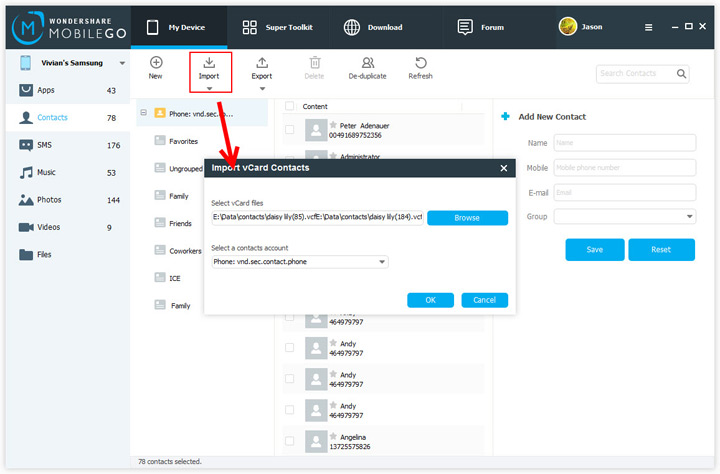
Jā, jūs varat importēt kontaktpersonas no datora uz Android Phone, ja jūsu datorā ir visu kontaktpersonu rezerves kopija vCard failā. Turklāt to var izdarīt arī tieši sinhronizējot kontaktus no sava Android tālruņa, ja kādreiz saglabājat šos kontaktus Gmail, Facebook un kontos.




